บางครั้งเมื่อคุณพยายามเล่นไฟล์วิดีโอในเครื่องเล่นเช่น Windows Media Player คุณอาจได้รับข้อผิดพลาดที่ไม่สามารถเล่นไฟล์ได้หรือตัวแปลงสัญญาณไม่ได้ติดตั้งในระบบของคุณ ในความเป็นจริงปัญหาเกี่ยวกับการเล่นเสียงและวิดีโอมักเกิดจากการไม่มีตัวแปลงสัญญาณที่ถูกต้องติดตั้งบนคอมพิวเตอร์ของคุณปัญหาเกี่ยวกับตัวแปลงสัญญาณที่ติดตั้งหรือแม้แต่รุ่นที่ติดตั้งผิด
หากคุณกำลังสงสัยว่าตัวแปลงสัญญาณคืออะไรโดยทั่วไปมักประกอบด้วยคำ 2 คำว่า ร่วมกัน และเป็นเพียงอุปกรณ์หรือซอฟต์แวร์ชิ้นเล็ก ๆ ที่สามารถเข้ารหัสหรือถอดรหัสข้อมูลในเสียงของเรา หรือข้อมูลวิดีโอ ตัวอย่างเช่นถ้าคุณดาวน์โหลดคลิปภาพยนตร์จากอินเทอร์เน็ตเครื่องเล่นสื่อของคุณจะต้องเข้าถึงตัวถอดรหัสเดียวกันกับที่เข้ารหัสมาบางครั้งถ้าคุณต้องถามคนที่มีประสบการณ์น้อยกว่าถ้าพวกเขาติดตั้งตัวแปลงสัญญาณบางตัวเพื่อให้สามารถ เล่นไฟล์ผู้ใช้ส่วนใหญ่จะไม่สามารถบอกคุณได้อย่างง่ายดาย
การค้นหาข้อมูลนี้อาจเป็นเรื่องยากสำหรับผู้ใช้ตามบ้านทั่วไป แต่มีวิธีการรับข้อมูลบางอย่างง่ายและยากขึ้นเล็กน้อย ที่นี่เราจะให้วิธีการในการค้นหาตัวแปลงสัญญาณที่ติดตั้งผ่าน Windows และวิธีอัตโนมัติผ่านซอฟต์แวร์บุคคลที่สามเพื่อช่วยในการกำหนดว่าตัวแปลงสัญญาณวิดีโอและเสียงใดติดตั้งอยู่ 1. ค้นหาตัวแปลงสัญญาณของคุณด้วย Sherlock
โปรแกรมที่ให้ข้อมูลที่เป็นประโยชน์เกี่ยวกับตัวแปลงสัญญาณที่ติดตั้งในคอมพิวเตอร์ของคุณคือ Sherlock - The Codec Detective! ทุกอย่างอยู่ในรายการในหน้าต่างเดียวและคุณสามารถดูข้อมูลเกี่ยวกับตัวแปลงสัญญาณได้อย่างง่ายดายมันคือไฟล์ไดรเวอร์ที่เกี่ยวข้องรุ่นวันที่และคำอธิบาย Sherlock เป็นไฟล์ปฏิบัติการขนาดพกพาขนาดเล็กประมาณ 80K ซึ่งหมายความว่าไม่จำเป็นต้องติดตั้ง เมื่อคุณเรียกใช้ตัวค้นหา Codec มันจะสแกนหาตัวแปลงสัญญาณที่ติดตั้งและรายการในหน้าต่างใด ๆ ที่มีปัญหา เมื่อคุณไปที่อินเทอร์เฟซหลักตัวแปลงสัญญาณที่ "เสีย" เหล่านี้จะแสดงเป็นสีแดง

คุณสามารถสลับระหว่างตัวแปลงสัญญาณเสียงและวิดีโอได้อย่างง่ายดายโดยเลือกจากรายการแบบหล่นลงที่มุมบนซ้ายของหน้าต่าง นอกจากนี้ยังมีตัวเลือกในการส่งออกข้อมูลเกี่ยวกับตัวแปลงสัญญาณที่ติดตั้งทั้งหมดไปยังไฟล์ข้อความซึ่งมีประโยชน์หากข้อมูลเกี่ยวกับสิ่งที่ติดตั้งจำเป็นต้องส่งไปยังใครบางคนเพื่อแก้ไขปัญหาหรือตรวจสอบว่ามีการติดตั้งไฟล์ที่ถูกต้องหรือไม่ โปรแกรมได้รับการทดสอบและทำงานบน Windows XP ถึง Windows 7
ดาวน์โหลด SHERLOCK - The Codec Detective
2. การใช้ Nirsoft InstalledCodec
Nir Sofer ของ Nirsoft เป็นที่รู้จักกันดีในเรื่องของการผลิตสาธารณูปโภคเล็ก ๆ น้อย ๆ ที่เรียบง่ายและมีประสิทธิภาพและ InstalledCodec ก็เป็นอีกเครื่องหนึ่ง นอกจากตัวแปลงสัญญาณเสียงและวิดีโอที่มีอยู่ในระบบแล้วยังสามารถแสดงตัวกรอง DirectShow และฟังก์ชั่นที่มีค่าสำหรับผู้ใช้ Windows 64 บิตคือความสามารถในการแสดงตัวแปลงสัญญาณและตัวกรอง 64 บิตที่เกี่ยวข้อง ตัวแปลงสัญญาณที่หายไปหรือมีปัญหาจะแสดงเป็นสีชมพูในหน้าต่างหลัก
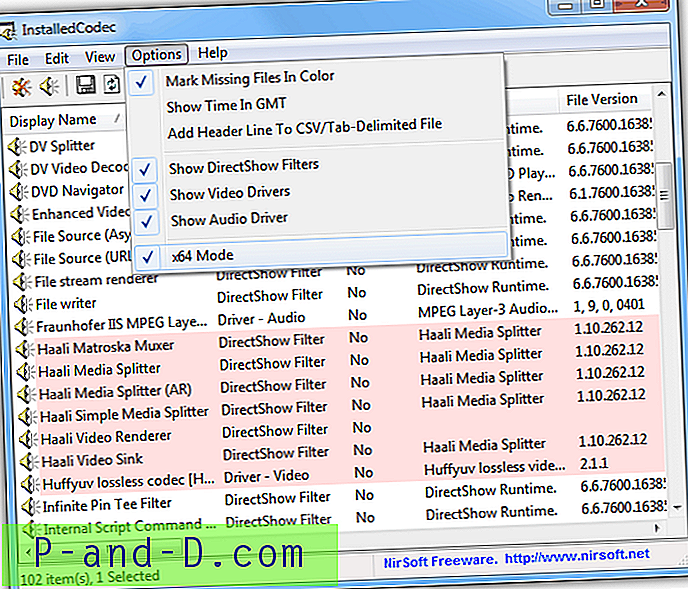
แต่ละรายการมีข้อมูลจำนวนมากที่แสดงบนบรรทัดรวมถึงชื่อคำอธิบายตำแหน่งที่ตั้งขนาดและข้อดีของตัวแปลงสัญญาณซึ่งเป็นลำดับความสำคัญที่แต่ละตัวแปลงสัญญาณจะได้รับมากกว่าตัวแปลงสัญญาณที่เข้ากันได้อื่น ๆ สำหรับรูปแบบเฉพาะ อีกตัวเลือกที่มีประโยชน์แม้ว่าจะไม่ใช่สิ่งที่สามเณรควรเล่นด้วยเว้นแต่ผู้ที่มีประสบการณ์มากกว่าจะได้รับคำแนะนำคือความสามารถในการเปิดใช้งานหรือปิดใช้งานสิ่งใดก็ตามในรายการเหมาะสำหรับการแก้ไขปัญหาตัวแปลงสัญญาณ InstalledCodec เป็นโปรแกรมพกพาและทำงานบน Windows 2000 ถึง Windows 7
ดาวน์โหลด InstalledCodec
3. ข้อมูล Codec ผ่าน Windows
วิธีหนึ่งในการตรวจสอบคือการใช้ Windows Media Player ทุกรุ่นแม้ว่าลิงก์ของปุ่มจะอยู่ในตำแหน่งที่ซ่อนอยู่ เปิด windows Media Player และหากคุณไม่มีเมนูแถบเครื่องมือให้คลิกขวาที่ด้านบนของโปรแกรมเพื่อเปิดเมนูบริบท ไปที่วิธีใช้ -> เกี่ยวกับ Windows Media Player จากนั้นคลิกที่ลิงค์ข้อมูลสนับสนุนทางเทคนิคที่ด้านล่าง จะเป็นการเปิดเว็บเพจที่แสดงรายการข้อมูลหลายบิตรวมถึงตัวแปลงสัญญาณเสียงและวิดีโอที่ติดตั้ง
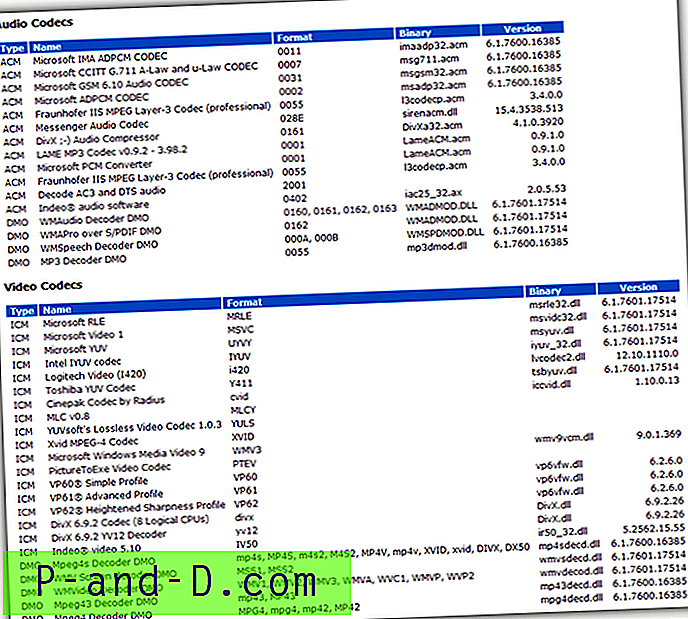
นอกจากนี้ยังมี MSInof32 ที่สร้างขึ้นในยูทิลิตี้ของ Windows ซึ่งสามารถแสดงข้อมูลตัวแปลงสัญญาณได้ แต่ไม่ได้แสดงสิ่งที่ติดตั้งทั้งหมดและดูเหมือนว่าจะแสดงรายการค่าเริ่มต้นที่ติดตั้งโดย Microsoft เท่านั้น
ผู้ใช้ Windows XP ยังมีตัวเลือกพื้นฐานที่จะแสดงชื่อของตัวแปลงสัญญาณที่ติดตั้งโดยไปที่แผงควบคุม -> เสียงและอุปกรณ์เสียง -> แท็บฮาร์ดแวร์ ตอนนี้คลิกที่ตัวแปลงสัญญาณวิดีโอหรือเสียงในหน้าต่างและคลิกที่ปุ่มคุณสมบัติ
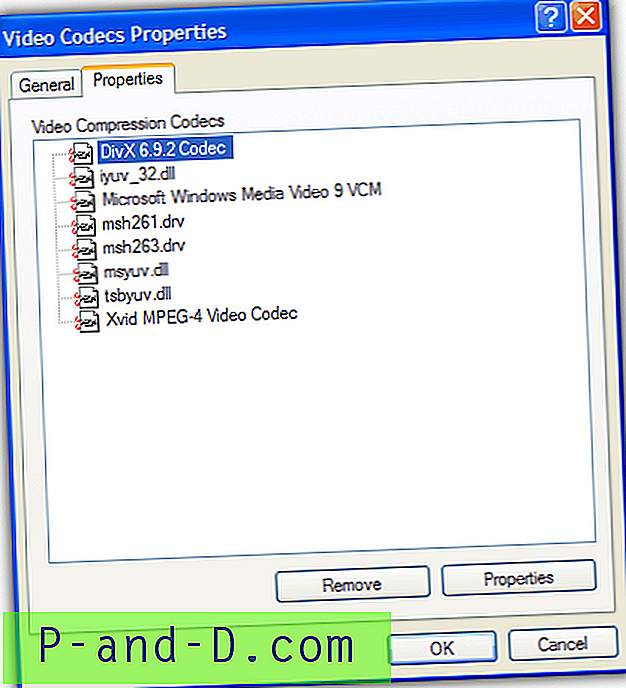
คลิกที่แท็บคุณสมบัติเพื่อแสดงรายการตัวแปลงสัญญาณที่ต้องการ การคลิกสองครั้งที่ตัวแปลงสัญญาณเสียงจะทำให้คุณมีตัวเลือกไม่กี่อย่างเช่นการเปลี่ยนลำดับความสำคัญและการปิดใช้งานทั้งหมด
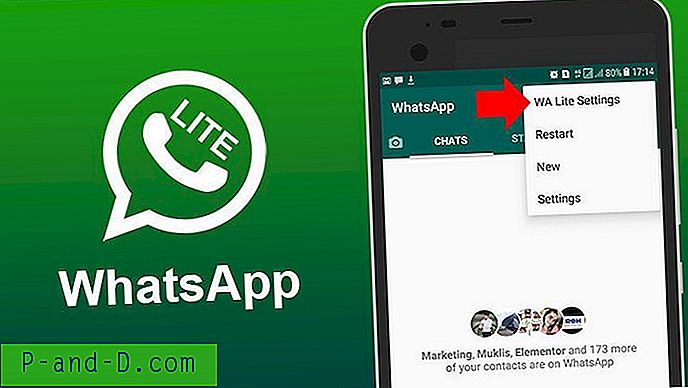
![[แก้ไข] File Explorer Error Windows ไม่พบ“” ใน Windows 10](http://p-and-d.com/img/microsoft/639/file-explorer-error-windows-cannot-find-windows-10.jpg)

![[Microsoft Edge] ตั้ง Google เป็นเครื่องมือค้นหาเริ่มต้น](http://p-and-d.com/img/microsoft/388/set-google.jpg)

